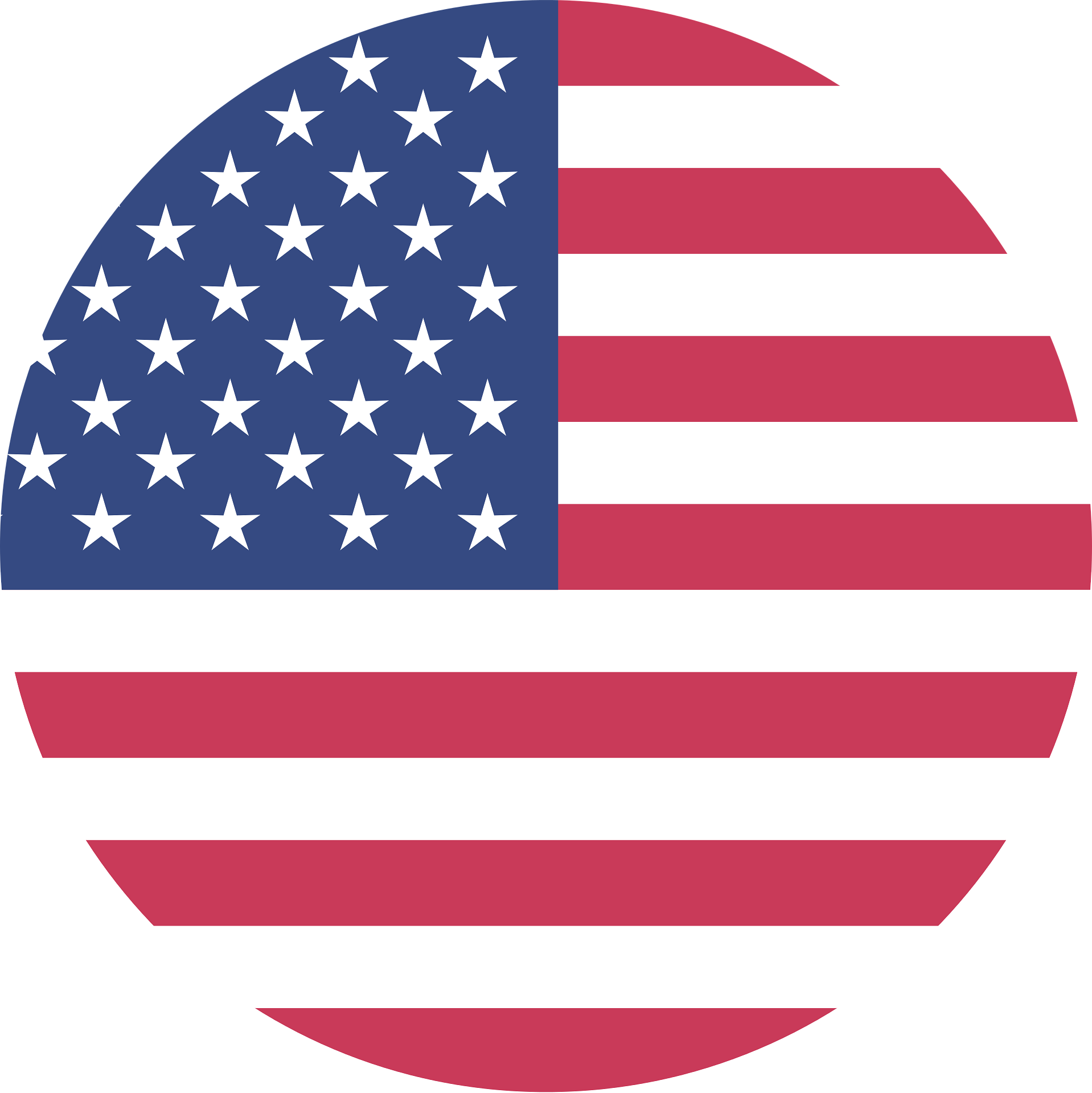Vor der Einführung von Laptops verließen sich die Menschen hauptsächlich auf Desktop-Computer, um ihre Arbeit effizient von zu Hause oder am Arbeitsplatz zu erledigen. Mit dem Fortschreiten der Technologie ist jedoch auch die Nachfrage nach alternativen Geräten gestiegen.
Laptops haben die Art und Weise verändert, wie Menschen auf ihre Arbeit, Nachrichten und Dokumente zugreifen. Allerdings haben sie eine bedeutende Einschränkung: einen Mangel an verfügbaren Anschlüssen für die Verbindung von Geräten wie Monitoren, Tastaturen, Druckern und externen Festplatten. Dies steht im Gegensatz zu Desktop-Computern, die in der Regel eine größere Anzahl von Anschlüssen haben.
Glücklicherweise gibt es eine Lösung für dieses Problem: Dockingstationen. Eine Dockingstation ist ein entscheidendes Hilfsmittel für Laptop-Nutzer, die ihren Laptop wie einen Desktop-Computer nutzen möchten. Dieser Artikel wird erklären, was Dockingstationen sind, wie man sie verwendet und wie man die richtige wählt.

Was ist eingentlich Docking Station?
Eine Dockingstation ist ein Hardware-Gerät, das Ihren Laptop mit anderen Peripheriegeräten wie einem Monitor, einer Tastatur, einer Maus, einem Drucker oder einer externen Festplatte verbindet. Dockingstationen sind hervorragende Möglichkeiten, die Funktionalität eines Laptops zu erweitern, da sie einen einfachen Zugang zu zusätzlichen Geräten ermöglichen und Ihnen gestatten, das volle Potenzial Ihres Laptops auszuschöpfen.
Dockingstationen sind vielseitige Lösungen, die es Nutzern ermöglichen, mehrere Geräte mit ihren Laptops zu verbinden und sie effektiv in Desktop-Computer umzuwandeln. Sie eignen sich ideal für Personen, die mit ihren aktuellen Arbeitsgeräten unzufrieden sind. Sie bieten zusätzliche Anschlüsse, um jedes benötigte Gerät anzuschließen, was einen nahtlosen Wechsel von einer Plattform zur anderen erleichtert.
Wofür wird eine Dockingstation verwendet?
Eine Dockingstation kann verschiedene Zwecke erfüllen, angefangen von der Verbindung deines Laptops mit einem Drucker oder einer Maus bis hin zur Nutzung wie auf deinem Desktop-Gerät. Sie ermöglicht es Nutzern, mehrere Geräte gleichzeitig mit ihren Laptops zu verbinden.Wenn sie nicht gebraucht wird, lässt sich die Dockingstation leicht trennen.
. Einige gängige Situationen, in denen eine Dockingstation verwendet wird, sind:
-
Dieser Text richtet sich an Personen, die remote arbeiten und ihre Laptops in geeignete Arbeitscomputer umwandeln müssen.
-
Es eignet sich auch für Nutzer, die ihre Laptops unterwegs verwenden müssen.
-
Zusätzlich ist es ideal für Personen, die eine kostengünstigere Alternative zum Kauf eines Desktop-Computers für die Arbeit suchen.
-
Schließlich ist es perfekt für alle, die ihre Technikausstattung mit einer kompakten Lösung reduzieren möchten.
Die Verwendung einer Dockingstation
Es gibt verschiedene Möglichkeiten, eine Dockingstation zu nutzen, sobald sie eingerichtet ist. Nachdem du deine Dockingstation an deinen Laptop angeschlossen hast, kannst du weitere Geräte damit verbinden.
Eine Dockingstation bietet den Vorteil, mehrere Peripheriegeräte gleichzeitig anzuschließen, wie zum Beispiel externe Festplatten, Monitore, Drucker und andere USB-Geräte. Mit der passenden Dockingstation ist es möglich, mehrere Monitore einzurichten, was ideal ist, um gleichzeitig mit mehreren Dokumenten oder Programmen zu arbeiten.
Eine Dockingstation ermöglicht es ebenfalls, deinen Laptop in eine Desktop-Arbeitsstation zu verwandeln. Du kannst eine Tastatur, Maus und Monitor an die Dockingstation anschließen und sie als deine primäre Arbeitsstation nutzen, während dein Laptop in der Ecke des Schreibtisches ruht. Für einfaches Surfen im Internet oder Textverarbeitung kannst du deinen Laptop einfach über ein USB-C-Kabel mit der Dockingstation verbinden.
Bevor die Vorteile einer Dockingstation erlebbar sind, muss das Gerät eingerichtet und reibungslos funktionieren.
Einrichten einer Laptop-Dockingstation

Bevor du die Vorteile einer Dockingstation für deinen Laptop nutzen kannst, muss das Gerät ordnungsgemäß eingerichtet und betriebsbereit sein. Eine Dockingstation verbindet deinen Laptop mit mehreren externen Geräten wie einem Monitor, einer Tastatur, einer Maus und einer externen Festplatte, während sie gleichzeitig den Laptop auflädt. Diese Anleitung wird dich durch die primären Schritte zur Einrichtung deiner ersten Dockingstation führen.
Wie man eine Dockingstation mit einem Laptop verbindet
Um eine Dockingstation für deinen Laptop einzurichten, verbinde sie zunächst über ein USB-C-Kabel mit deinem Laptop. Dieses Kabel ist normalerweise im Lieferumfang der Dockingstation enthalten. Wenn du jedoch ein MacBook verwendest, musst du es stattdessen an die Thunderbolt 3-Anschlüsse anschließen.
Sobald du das USB-C-Kabel sowohl an der Dockingstation als auch an deinem Laptop angeschlossen hast, stelle sicher, dass die Dockingstation ausreichend mit Strom versorgt wird, indem du sie an eine Stromquelle anschließt. Viele Hersteller bieten eine Dockingstation mit einem separaten Netzteil an. Nachdem du die Stromversorgung angeschlossen hast, kannst du die Station einschalten und deine externen Geräte an die entsprechenden Anschlüsse der Dockingstation anschließen.
Wie man zwei Monitore an eine Laptop-Dockingstation anschließt
Tragbare Laptop-Dockingstationen spielen eine wichtige Rolle für Personen, die eine Konfiguration mit zwei oder drei Bildschirmen benötigen. Wenn du einen zusätzlichen Monitor für deinen Laptop benötigst, ist eine Dockingstation die beste Option und ermöglicht dir ein Multi-Display-PC-Setup. Zum Beispiel kann die Baseus 17-in-1 3-Monitors Dockingstation problemlos beide Monitore mit deinem Gerät verbinden. Im Folgenden findest du eine schrittweise Anleitung zum Anschließen von zwei Monitoren an eine Laptop-Dockingstation.
-
Nachdem die Dockingstation mit deinem Laptop verbunden wurde, sollte ein Signalton darauf hinweisen, dass die Verbindung erfolgreich hergestellt wurde.
-
Sobald dieser Ton erklingt, schließe den zweiten externen Monitor an die Dockingstation an.
-
Greife auf die Anzeigeeinstellungen deines Geräts zu, indem du mit der rechten Maustaste auf deinen Desktop klickst und die Option 'Anzeigeeinstellungen' auswählst.
-
Auf dieser Seite siehst du drei Monitore, die nach Belieben angeordnet werden können. Stelle sicher, dass der Abschnitt 'Mehrere Anzeigen' sichtbar ist und auf 'Diese Anzeigen erweitern' eingestellt ist, um sicherzustellen, dass beide Monitore funktionieren.
-
Klicke auf die Option zur Auswahl und Neuanordnung deines Monitoranzeigebereichs und wähle dann die Option 'Identifizieren'. Jeder Monitor wird entsprechende Nummern anzeigen, um dir zu helfen, die Monitore zu identifizieren und neu anzuordnen, um sicherzustellen, dass alles entsprechend erweitert wird.
Wie man eine Dockingstation auswählt
Die Festlegung der gewünschten Funktionen einer Dockingstation kann dich bei deinem endgültigen Kauf in die richtige Richtung lenken. Nachfolgend wird erklärt, welche Hauptfaktoren beim Auswahlprozess einer Dockingstation zu berücksichtigen sind.
Konnektivität
Bei der Auswahl einer Dockingstation sollte die erste Überlegung die Art der benötigten Konnektivität sein. Die meisten Dockingstationen bieten USB Type-C-Anschlüsse, und einige Modelle bieten auch Thunderbolt-Anschlüsse an. Sollte dein Laptop jedoch keine USB Type-C- oder Thunderbolt 3- oder 4-Unterstützung bieten, benötigst du möglicherweise ein Modell, das über den traditionellen USB-A-Anschluss verbunden wird.
Kompatibilität
Es ist wichtig, zu bestätigen, dass die Dockingstation mit deinem Laptop kompatibel ist. Die meisten Modelle sind für bestimmte Laptop-Modelle konzipiert, daher wird empfohlen, vor dem Kauf eine doppelte Überprüfung durchzuführen. Zusätzlich ist es wichtig sicherzustellen, dass das von dir gewählte Modell mit deinem aktuellen Betriebssystem kompatibel ist. Obwohl viele Dockingstationen für die Nutzung sowohl mit Windows als auch MacOS ausgelegt sind, könnten einige Modelle nur mit einem Betriebssystem kompatibel sein oder möglicherweise nicht mit anderen Betriebssystemen funktionieren.
Wenn du ein fortschrittliches Modell erwirbst, ist es auch entscheidend sicherzustellen, dass es mit den Peripheriegeräten kompatibel ist, die du anschließen wirst. Zum Beispiel, wenn du mehrere Monitore verwendest, achte darauf, dass die Dockingstation kompatibel ist.
Größe und Gewicht
Auch die Größe und das Gewicht der Dockingstation sind vor dem Kauf wichtig zu berücksichtigen. Wenn du nach einem grundlegenden Modell suchst, stelle sicher, dass es klein genug ist, um auf deinem Schreibtisch Platz zu finden, ohne zu viel Raum einzunehmen. Fortgeschrittene Modelle mit mehr Anschlussmöglichkeiten können größer und schwerer sein – achte jedoch darauf, dass sie auch in dieser Größe noch handhabbar sind, damit du sie bei Bedarf bequem bewegen kannst.
Preis
Abschließend musst du auch den Preis berücksichtigen. Ein Vorteil von Dockingstationen ist, dass sie erschwinglicher sind als der Kauf eines kompletten Desktop-Computer-Sets. Allerdings haben verschiedene Anbieter dennoch wettbewerbsfähige Preise, was deine Wahl doppelt herausfordernd machen kann.
Fazit

Dockingstationen können die Funktionalität deines Laptops erheblich verbessern, indem sie dir ermöglichen, mehrere Geräte wie Monitore, Tastaturen, Mäuse und externe Festplatten anzuschließen. Dadurch wird die Einrichtung eines Desktop-Arbeitsplatzes mit deinem Laptop vereinfacht und die Leistung sowie Vielseitigkeit gesteigert.
Bei der Auswahl einer Dockingstation solltest du sicherstellen, dass sie über die passenden Anschlüsse für deinen Laptop und die erforderlichen Funktionen verfügt. Baseus ist ein Anbieter, der erschwingliche, effektive und fortschrittliche Dockingstationen anbietet, um dein Laptop-Erlebnis zu verbessern. Baseus-Dockingstationen umfassen folgende Funktionen:
-
Schnelle Übertragung und ein stabiles Netzwerk
-
Umfangreiche Kompatibilitätsmerkmale
-
Intelligenter und sicherer Schutz vor Beschädigungen
-
Kompatibel mit MacBook Air und MacBook Pro Geräten
-
Zufriedenheit garantiert
Baseus steht an vorderster Front der technologischen Innovation, von Smartphones bis hin zu Laptop-Zubehör wie Dockingstationen. Schau dir noch heute unsere Optionen für Dockingstationen an und entdecke, was Baseus sonst noch zu bieten hat.